电脑声卡驱动是保证音频设备正常工作的重要组成部分,但由于多种原因,可能会出现驱动问题导致无法正常发声。本文将介绍一些常见的电脑声卡驱动修复办法,帮助读者解决声卡驱动问题。
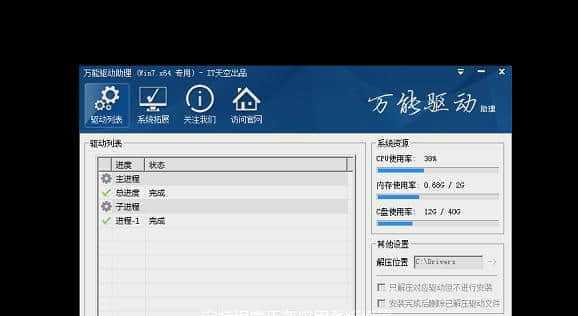
1.检查驱动程序是否正常安装
通过打开设备管理器,查看声卡驱动程序是否正常安装,并检查是否存在黄色感叹号或问号提示。
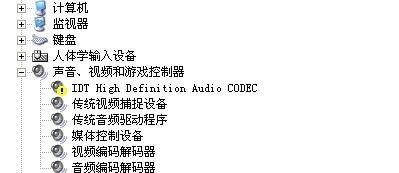
2.更新声卡驱动程序
使用厂商提供的官方网站或驱动程序更新工具,下载最新版本的声卡驱动程序并进行安装,以解决可能存在的兼容性问题。
3.重新安装声卡驱动程序
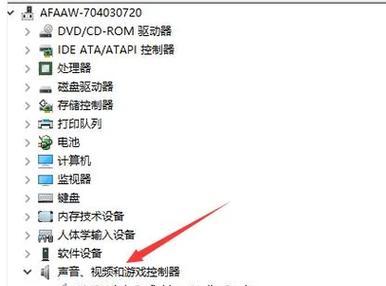
首先卸载当前存在问题的声卡驱动程序,然后重新安装最新版本的驱动程序,以修复可能存在的错误或损坏。
4.恢复系统到之前的稳定状态
如果在最近的系统更新或安装新软件后出现了声卡驱动问题,可以尝试将系统恢复到之前的一个稳定状态,以解决可能的冲突问题。
5.检查音频线路连接
确保音频线路正确连接到电脑的音频输入/输出接口,并检查线路是否存在损坏或松动的情况。
6.检查声卡硬件故障
如果经过以上步骤仍然无法修复声卡驱动问题,有可能是声卡硬件本身出现了故障,建议联系专业维修人员进行检修或更换。
7.清理系统垃圾文件
使用系统清理工具或第三方软件清理系统垃圾文件,以提高系统性能并可能解决一些驱动问题。
8.关闭音频增强效果
在声卡驱动设置中,关闭可能存在的音频增强效果,以消除其对声卡驱动正常工作的干扰。
9.检查操作系统更新
确保操作系统已经安装了最新的更新补丁和驱动程序,以提供更好的兼容性和稳定性。
10.执行系统维修工具
使用系统维修工具(如Windows自带的sfc/scannow命令)扫描和修复系统文件,以解决可能影响声卡驱动正常运行的问题。
11.检查第三方应用程序冲突
有些第三方应用程序可能会与声卡驱动程序发生冲突,可以通过关闭或卸载一些最近安装的应用程序来排除这种可能性。
12.检查设备管理器中的其他设备
检查设备管理器中是否有其他设备存在驱动问题,这些问题可能会影响声卡驱动的正常工作。
13.重启电脑
有时候只需简单地重启电脑,就能解决一些临时的声卡驱动问题。
14.寻求专业帮助
如果以上方法无法解决声卡驱动问题,建议寻求专业人士的帮助,他们可能能够提供更具体的解决方案。
15.定期维护声卡驱动
建议定期检查和更新声卡驱动程序,以确保电脑的音频设备始终正常工作。
电脑声卡驱动问题可能会导致音频设备无法正常工作,但通过以上列举的修复办法,大多数问题可以得到解决。无论是检查驱动安装、更新驱动程序还是排除硬件故障,都可以帮助读者解决声卡驱动问题,从而恢复音频设备的正常功能。记住定期维护声卡驱动也是非常重要的,这样可以预防一些潜在的问题并提供更好的音频体验。







